iPhone 使用手冊
- 歡迎
-
-
- 與 iOS 18 相容的 iPhone 型號
- iPhone XR
- iPhone XS
- iPhone XS Max
- iPhone 11
- iPhone 11 Pro
- iPhone 11 Pro Max
- iPhone SE(第 2 代)
- iPhone 12 mini
- iPhone 12
- iPhone 12 Pro
- iPhone 12 Pro Max
- iPhone 13 mini
- iPhone 13
- iPhone 13 Pro
- iPhone 13 Pro Max
- iPhone SE(第 3 代)
- iPhone 14
- iPhone 14 Plus
- iPhone 14 Pro
- iPhone 14 Pro Max
- iPhone 15
- iPhone 15 Plus
- iPhone 15 Pro
- iPhone 15 Pro Max
- iPhone 16
- iPhone 16 Plus
- iPhone 16 Pro
- iPhone 16 Pro Max
- 設定基本項目
- 按個人風格自訂 iPhone
- 拍攝絕佳的相片和影片
- 與朋友和家人保持聯絡
- 與家人共享功能
- 使用 iPhone 處理日常大小事
- 「Apple 支援」提供的專家建議
-
- iOS 18 的新功能
-
- 指南針
-
- 開始使用 FaceTime
- 製作 FaceTime 連結
- 拍攝「原況相片」
- 將語音通話錄音和轉寫
- 在 FaceTime 通話中開啟「即時字幕」
- 在通話中使用其他 App
- 撥打「群組 FaceTime」通話
- 以格狀檢視參與者
- 使用「同播同享」一同觀看、聆聽和玩遊戲
- 在 FaceTime 通話中共享螢幕
- 在 FaceTime 通話中要求或提供遙距控制權限
- 在 FaceTime 中共同編輯文件
- 使用視像會議功能
- 將 FaceTime 通話接手到另一部 Apple 裝置
- 更改 FaceTime 視像設定
- 更改 FaceTime 語音設定
- 改變你的容貌
- 離開通話或切換至「訊息」
- 將來自未知來電者的 FaceTime 通話封鎖和靜音
- 報吿垃圾來電
- 捷徑
- 貼士
-
- 開始使用輔助使用功能
- 在設定期間使用輔助使用功能
- 變更 Siri 輔助使用設定
- 快速開啟或關閉輔助使用功能
- 版權
在 iPhone 上的「郵件」中為電郵加上旗標或封鎖電郵
你可以為重要電郵加上旗標、製作已加上旗標的信箱,並為來自 VIP 的電郵加上旗標。你也可以封鎖來自指定寄件人的電郵。
為電郵加上旗標
你可以為重要電郵加上旗標,讓你之後更容易搜尋。你已加上旗標的電郵會留在「收件箱」中亦會顯示在「已加上旗標」信箱。
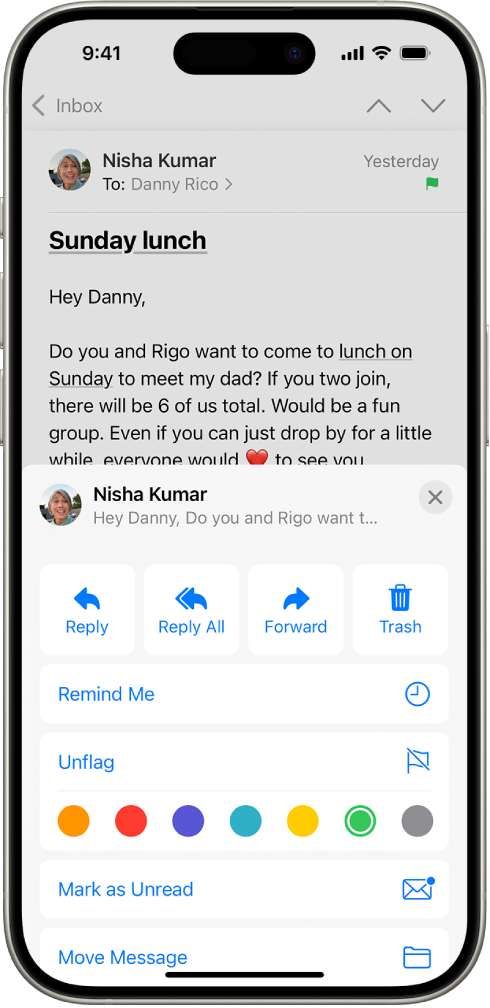
前往 iPhone 上的「郵件」App
 。
。開啟電郵,點一下
 ,然後點一下「旗標」。
,然後點一下「旗標」。如要選擇旗標的顏色,請點一下圓點。
如要更改或移除旗標,請開啟電郵,點一下
 ,然後選取其他顏色,或點一下「移除旗標」。
,然後選取其他顏色,或點一下「移除旗標」。
附註:如你在電郵上加入旗標,在你登入相同 Apple 帳户的所有 Apple 裝置上的「郵件」中,該封電郵亦會出現旗標。
製作「已加上旗標」信箱
你可以加入「已加上旗標」信箱,讓你能在同一位置輕鬆取用所有已加上旗標的電郵。
前往 iPhone 上的「郵件」App
 。
。點一下左上角的
 ,直到你看到「信箱」。
,直到你看到「信箱」。點一下「編輯」,然後選擇「已加上旗標」。
為來自 VIP 的電郵加上旗標
將重要人士加至你的 VIP 列表中,這樣他們的電郵便會出現在 VIP 信箱並顯示 VIP 旗標。請參閲:將人員加到通訊錄或是設為 VIP。
封鎖來自指定寄件人的電郵
你可以封鎖電郵地址來阻止指定寄件人在日後向你傳送電郵。
前往 iPhone 上的「郵件」App
 。
。點一下要封鎖的寄件人寄來的電郵。
點一下其電郵地址,然後選擇「封鎖此聯絡人」。
感謝您提供意見。